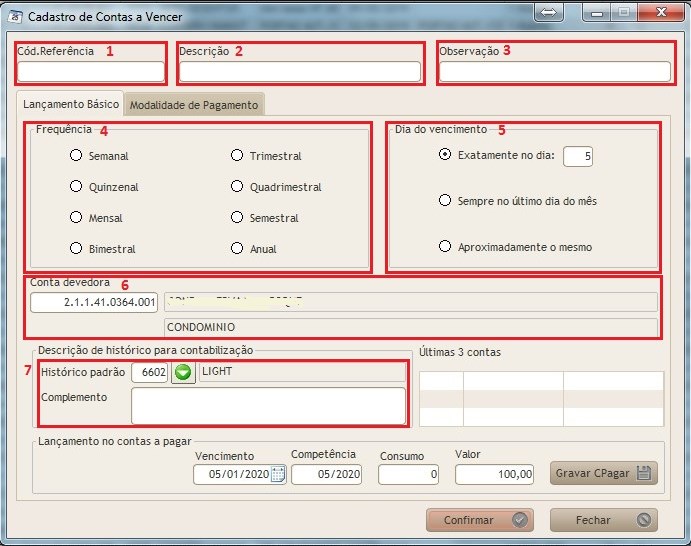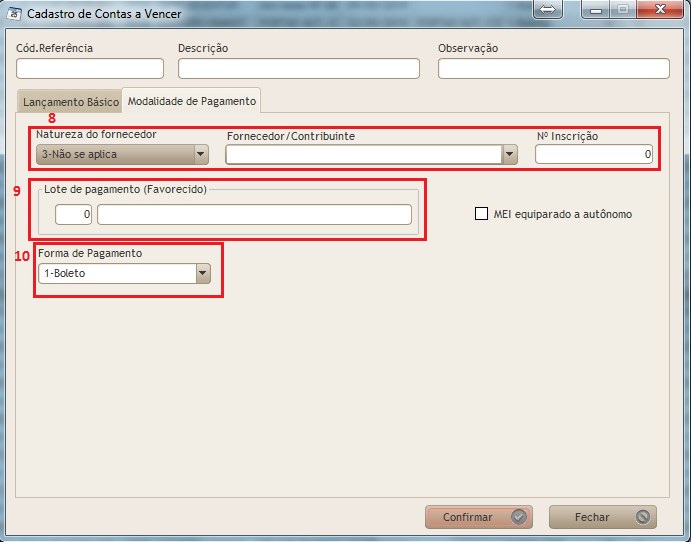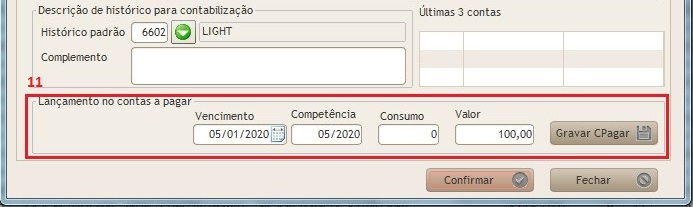Mudanças entre as edições de "Contas a Vencer"
| (6 revisões intermediárias pelo mesmo usuário não estão sendo mostradas) | |||
| Linha 1: | Linha 1: | ||
| − | + | ===Cadastro de Contas a Vencer=== | |
| − | |||
| − | |||
| − | + | A finalidade desta ferramenta é fornecer um CONTROLE DE CONTAS PERMANENTES, padronizar e agilizar o lançamento mensal no CONTAS A PAGAR. Desta forma, as informações que se repetem mensalmente ficam registradas como se fosse um "esqueleto" do lançamento a ser completado com as variáveis mensais e assim formatar o registro mensalmente. A ferramenta apresenta o relatório das contas que estão próximas de seu vencimento e que ainda não foram registradas por motivos diversos, sobretudo, pela falta de entrega da fatura pelo fornecedor. Permitindo assim que se providencie uma nova via a tempo de ser paga até o vencimento. | |
Passo a passo: | Passo a passo: | ||
| Linha 39: | Linha 37: | ||
<b>10. Forma de pagamento</b>: Selecione o método de pagamento para a conta. | <b>10. Forma de pagamento</b>: Selecione o método de pagamento para a conta. | ||
| − | <b>11. Lançamento no contas a pagar</b>: Essa seção é voltada aos acertos de vencimento, competência, consumo (Para casos de contas de consumo tais como luz ou água) e valor. Ao clicar no botão Gravar CPagar, sua Conta a Vencer será cadastrada no Contas a Pagar e a tela de cadastro de Contas a Pagar será aberta para que você possa modificar algo se necessário. Após isso, Sua conta não estará mais visível na aba Conta a Vencer até que seu próximo ciclo se complete, baseado no que foi escolhido no item <b>4. Frequência</b>. | + | <b>11. Lançamento no contas a pagar</b>: Essa seção é voltada aos acertos de vencimento, competência, consumo (Para casos de contas de consumo tais como luz ou água) e valor. Ao clicar no botão Gravar CPagar, sua Conta a Vencer será cadastrada no Contas a Pagar e a tela de cadastro de Contas a Pagar será aberta para que você possa modificar algo se necessário. Após isso, Sua conta não estará mais visível na aba Conta a Vencer até que seu próximo ciclo se complete, baseado no que foi escolhido no item <b>4. Frequência</b>. |
| + | |||
| + | <b>Obs: </b>A previsão de vencimento para o próximo ciclo se dará com base no último vencimento lançado. Portanto, na fase de implantação também será útil fazer o preenchimento do mesmo. | ||
| − | [[Category: | + | [[Category:CONTAS_A_PAGAR]] |
Edição atual tal como às 14h48min de 8 de abril de 2022
Cadastro de Contas a Vencer
A finalidade desta ferramenta é fornecer um CONTROLE DE CONTAS PERMANENTES, padronizar e agilizar o lançamento mensal no CONTAS A PAGAR. Desta forma, as informações que se repetem mensalmente ficam registradas como se fosse um "esqueleto" do lançamento a ser completado com as variáveis mensais e assim formatar o registro mensalmente. A ferramenta apresenta o relatório das contas que estão próximas de seu vencimento e que ainda não foram registradas por motivos diversos, sobretudo, pela falta de entrega da fatura pelo fornecedor. Permitindo assim que se providencie uma nova via a tempo de ser paga até o vencimento.
Passo a passo:
Acesse o módulo F. Contas a Pagar => Contas a Vencer. A tela exibida é onde você encontrará todas as contas a vencer do mês. Para cadastrar uma nova conta, clique em Novo.
Os itens que compõe a tela são:
1. Código de Referência: Use esse campo para definir um código que representará a Conta a Vencer. Procure utilizar uma nomenclatura que ajude a associar a conta com seu condomínio/locação correspondente. Por exemplo: Ao cadastrar uma Conta a Vencer para meu condomínio de código 333, referente à conta da Light de código 6602, utilizarei os números para confeccionar o Código de Referência. Nesse caso, terei 03336602 como meu Código de Referência.
2. Descrição: Descrição curta e objetiva do que se trata o compromisso. Por exemplo: LIGHT.
3. Observação: Este campo pode ser utilizado para qualquer comentário e/ou informação complementar que julgar útil para cada despesa. Um exemplo de uso seria deixar salva a senha de acesso ao site da concessionária/fornecedor.
4. Frequência: Marque com que frequência ocorre o ciclo de vencimento.
5. Dia do vencimento: Utilize a primeira opção para escolher o dia do mês no qual a conta vence. Utilize a segunda opção caso a conta vença no último dia do mês. Utilize a terceira opção caso a data de vencimento da conta não seja fixa.
6. Conta devedora: Informe nesse campo a conta devedora.
7. Histórico padrão: Selecione o código de histórico do item a ser cobrado na Conta a Vencer.
8. Natureza do fornecedor: Selecione a natureza do fornecedor (PF, PJ ou Não se aplica) e se necessário, selecione o Fornecedor/Contribuinte e informe o número de inscrição (CPF ou CNPJ).
9. Lote de pagamento: Selecione o lote de pagamento (Favorecido) que mais se adéque à situação. Seja banco, voucher avulso, cheque, etc.
10. Forma de pagamento: Selecione o método de pagamento para a conta.
11. Lançamento no contas a pagar: Essa seção é voltada aos acertos de vencimento, competência, consumo (Para casos de contas de consumo tais como luz ou água) e valor. Ao clicar no botão Gravar CPagar, sua Conta a Vencer será cadastrada no Contas a Pagar e a tela de cadastro de Contas a Pagar será aberta para que você possa modificar algo se necessário. Após isso, Sua conta não estará mais visível na aba Conta a Vencer até que seu próximo ciclo se complete, baseado no que foi escolhido no item 4. Frequência.
Obs: A previsão de vencimento para o próximo ciclo se dará com base no último vencimento lançado. Portanto, na fase de implantação também será útil fazer o preenchimento do mesmo.